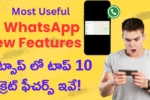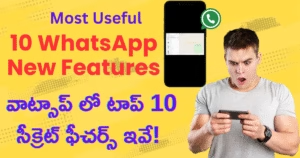1. How To Create Passport Size Photo In Mobile – మొబైల్ తో passport ఫొటోస్ చేయడం ఎలా?
ఇప్పుడు ఆధార్, పాన్, పాస్పోర్ట్, లైసెన్స్, సివిల్ సర్వీస్, కోచింగ్, రిజిస్ట్రేషన్స్… ఎక్కడ చూసినా passport size photo చాలా అవసరం. అయితే ప్రతి సారి స్టూడియోకి వెళ్లడం కష్టమే. అందుకే ఈ ఆర్టికల్ లో మనం mobile తోనే, free గా, high-quality passport photo ఎలా చేయాలో best methods తో సులభంగా తెలుసుకుందాం.
మొబైల్ తో పాస్పోర్ట్ ఫోటో తయారు చేయడం ఎలా?
How to Capture Photos – ఫొటోస్ ఎలా తీయాలి?
- మీ మొబైల్ తో White wall ముందు పేస్ క్లియర్ గా కనిపించే place (Natural Light) లో ఫోటో తీయండి.
- Camera ని eye-level కి ఉంచండి.
- Expression neutral గా ఉంచండి (smile / teeth avoid చేయండి)
✅ మీ ఫోటో క్లియర్, face visible గా ఉండాలి.
Background Removal – ఫోటో background ఎలా తీసివేయాలి?
- ఇప్పుడు మీరు తీసిన ఫోటో ని remove.bg వెబ్సైట్ లేదా అప్ లో అప్లోడ్ చేయండి. ఇప్పుడు ఆటోమిటిక్ గా background remove అవుతుంది.
- Background remove చేసి transparent PNG గా డౌన్లోడ్ చేయండి


- (Optional: ఈ ఫోటో ని ఇలా PNG లో కాని లేదా మీకు నచ్చిన background set చేసుకొని డౌన్లోడ్ చేసుకోవచ్చు.)
Crop to Passport Size – passport సైజులా ఎలా కట్ చేయాలి?
Method 1:
- Passport Size Photo Maker App ఓపెన్ చేయండి
- Country select చేయండి (India)
- Dimensions: 2×2 inch (51×51 mm) or 35×45 mm.
- Crop చేయండి.
- Background color: white / light blue set చేయండి.
Method 2:
Free Websites for Passport Photo:
మీ ఫోటో ని ఈ క్రింది వెబ్ సైట్ లలో అప్లోడ్ చేసి passport సైజు ఫోటో లా చేయవచ్చు.

Save or Print – ప్రింట్ ఎలా తీసుకోవాలి?
- మీరు 4 or 8 photos ఒకే షీట్ లో arrange చేసి Save చేయొచ్చు.
- Pen drive or Mobile తో nearby Photo Print Centerకి తీసుకెళ్ళి print చేయించండి.
- లేదా Online print services ద్వారా order చేయవచ్చు (Ex: Printo, Amazon)
Extra Tips:
మీ ఫోటో best and natural ఉండటానికి ఈ కింది వాటిని పాటించండి.
- మీ జుట్టును సరిగ్గా దువ్వుకోండి.
- మీ తలకి టోపీ గాని తలపాగా కాని పెట్టవద్దు. (unless religious)
- మీ ఫోటోకి extra గా ఎలాంటి ఎఫెక్ట్స్ చేయకూడదు (extra lighting, skin soft…etc)
- Photo resolution at least 300 DPI ఉండేలా చూసుకోండి.
2. మీ WiFi కి ఎవరు కనెక్ట్ అయ్యారో తెల్సుకోవడం ఎలా?
- మీ Browser లో ఈ కింది IP అడ్రస్ ని టైపు చేయండి.
192.168.0.1 లేదా 192.168.1.1
- మీ Router username & password type చేయండి (Default:
admin / admin). - Router settings లోకి వెళ్లండి → “Device List” లేదా “Connected Devices” అనే tab select చేయండి.
- ఇక్కడ మీ WiFi కి connect అయిన అన్ని mobiles, laptops, TVs లిస్ట్ చూపిస్తుంది. (with IP & MAC Address).
⚠️ ఒకవేళ మీకు తెలియని ఏదైనా device కనెక్ట్ అయితే ఇక్కడ చూడవచ్చు.
Fing App ద్వారా Check చేయండి – (Mobile Friendly Method)
- Google Play Store / App Store లో “Fing – Network Tools” అనే app install చేయండి.
- App ఓపెన్ చేసి “Scan for Devices” క్లిక్ చేయండి.
- మీ WiFiకి కనెక్ట్ అయిన అన్ని devices ని Fing detect చేసి చూపుతుంది.
🔍 మీరు అక్కడ devices names, MAC address, first seen info చూడవచ్చు.
WiFi Router Logs ద్వారా Check చేయడం.
- మీరు wi-fi Router లో login అయిన తరువాత → Logs / System Logs అనే సెక్షన్ లోకి వెళ్లండి.
- అక్కడ network activity and access history కనిపిస్తుంది.
(Note: ఇది advanced users కోసం. ఇది ఉపయోగించి hacking attempts లేదా unusual access ని తెలుసుకోవచ్చు.)
Important Note:
- Router Login చేయాలంటే మీరు Same WiFi network కి connect అయి ఉండాలి.
- Default router login credentials change చేయకపోతే మీ network easily hack అవుతుంది.
- Fing App వాడేటప్పుడు location permission ఇవ్వాలి.
Tips:
✅ Router admin password ని default నుండి change చేయండి.
✅ WiFi SSID name ని hidden చేయవచ్చు.
✅ MAC address filtering enable చేస్తే unknown devices block చేయవచ్చు.
✅ Strong WiFi password వాడండి (at least 12 characters with symbols ఉండాలి).
✅ WPS option routerలో Off చేయండి.
Conclusion:
ఇప్పుడు మీ ఇంట్లో WiFi ని ఎవరు వాడుతున్నారో తెలుసుకోవడం చాలా ఈజీ. మీరు Router login లేదా Fing App ద్వారా సింపుల్గా మీరు కనెక్ట్ అయిన devices ని track చేయవచ్చు. ఈ టెక్నిక్ మీ WiFi network ని secure గా ఉంచడంలో సహాయపడుతుంది. మీ WiFi speed slow అయిపోతే, మొదటగా ఈ టిప్ని ఉపయోగించండి.!
3. How to Hide Photos in Google Photos App – మీ ఫోటోలు సీక్రెట్గా Google Photos లో దాచడం ఎలా?
మీ mobile లో కొన్ని personal photos లేదా documents ఉన్నప్పుడు, అవి ఎవరూ చూడకుండా lock చేయాలి అనిపిస్తుంది కదా? అప్పుడు చాలా మందికి తెలియని ఒక powerful tool – Google Photos లో Locked Folder. ఈ ఆర్టికల్లో మీరు Google Photos లో మీ ఫోటోలను సీక్రెట్గా దాచడం ఎలా?, ఎలా lock చేయాలి?, ఎవరు చూడకుందా చేయడడం ఎలా? అన్నది స్టెప్ బై స్టెప్ తెలుసుకుంటారు.!
Google Photos App Open చేయండి
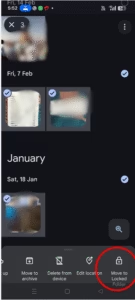
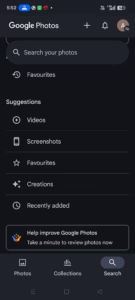
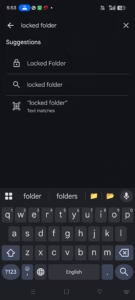
- మీ Android Mobile లో Google Photos app ఓపెన్ చేయండి.
- మీకు కావలిసిన ఫొటోస్ ని సెలెక్ట్ చేయండి.
- కింద కనిపిస్తున్న ఆప్షన్ లను left సైడ్ స్క్రోల్ చేయండి. last లో మీకు “Move to Locked Folder” అనే ఆప్షన్ ఫై క్లిక్ చేసి permissions and password ఇవ్వండి.
- ఇప్పుడు మీ ఫొటోస్ secure ఫోల్డర్ లో ఎవరికి కనిపించకుండా ఉంటాయి.
- మళ్ళీ మీరు ఫొటోస్ ఓపెన్ చేయాలనుకుంటే కింద కనీపిస్తున్న సెర్చ్ ఫై క్లిక్ చేసి “Locked Folder” అని టైపు చేయండి. పాస్వర్డ్ ఇచ్చి చూడొచ్చు.
Important Notes:
- Locked Folder లో ఉన్న photos cloud లో backup అవ్వవు.
- మీ మొబైల్ format అయితే, Locked Folder లోని data పోతుంది.
- Photos locked folder లోకి once move చేసిన తర్వాత, sharing, editing చేయలేరు unless moved out.
Tips:
✅ మీరు Backup అవసరం లేకుండా personal images ని store చేయాలంటే Locked Folder perfect option.
✅ Fingerprint / Face Lock ఆన్ చేసి, ఫోన్ secure గా ఉంచండి.
✅ Regularly Locked Folder ని check చేయండి – unintentional photos move అయి ఉండవచ్చు.
Conclusion:
మీ privacy మీ చేతుల్లో ఉంటుంది. Google Photos లోని Locked Folder ఫీచర్ ఉపయోగించి మీరు చాలా సులభంగా మీ ఫోటోలు దాచవచ్చు. ఎలాంటి third-party apps అవసరం లేకుండా Google డైరెక్ట్ గా ఇచ్చిన safe option.
4. How to Track Lost Android Mobile with Gmail – మీ మొబైల్ పోయిందా? Gmail తో ట్రాక్ చేయడం ఎలా?
ఈ రోజుల్లో మొబైల్ పోవడం అంటే డేటా, మరియు డబ్బు, ప్రైవసీ అన్నీ పోవడమే! అలాంటి టైమ్ లో మీరు Gmail ద్వారా మీ Android ఫోన్ ని ఎలా ట్రాక్ చేయాలో ఇప్పుడు step-by-step తెలుసుకుందాం
Step 1:
మీ మొబైల్ లో Gmail మరియు Internet ఉండాలి.
- మీ లాస్ట్ అయిన మొబైల్ లో Google Account (Gmail) login అయి ఉండాలి.
- Mobile Data లేదా WiFi ON లో ఉండాలి.
- Location (GPS) కూడా ON అయి ఉండాలి.
Step 2:
Browser లో “Find My Device” వెబ్సైట్ ఓపెన్ చేయండి.
- మీ ఫ్రెండ్ మొబైల్ లేదా లాప్టాప్ లేదా కంప్యూటర్ లో Chrome లేదా Browser ఓపెన్ చేయండి
- ఈ లింక్ ఓపెన్ చేయండి:
👉 https://www.google.com/android/find
Step 3:
మీ Google Account (Gmail) తో Login అవ్వండి.
- మీరు లాస్ అయిన ఫోన్ లో ఉన్న Gmail ID తో వేరే device login అవ్వాలి.
- Login అయ్యాక, మీరు ఆ మొబైల్ లైవ్ లో ఎక్కడ ఉందో మ్యాప్ లో చూపుతుంది
Step 4:
login అయిన తర్వాత మొబైల్ లో చేయగలిగే పనులు:
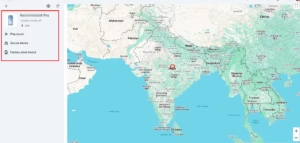
1. 🔊 Play Sound – ఫోన్ మ్యూట్ లో ఉన్నా కూడా 5 నిమిషాల పాటు continues గా రింగ్ అవుతుంది.
2. 🔒 Secure Device – స్క్రీన్ లాక్ చేయొచ్చు, మెసేజ్ చూపించొచ్చు.
3. 🗑️ Erase Device – మీ డేటా అంతా రిమూవ్ చేయొచ్చు. (ఒకసారి డిలీట్ అయితే తిరిగి తెచ్చుకోలేరు)
Important Note
- మొబైల్ స్విచ్ ఆఫ్ లేదా ఇంటర్నెట్ డిస్కనెక్ట్ అయితే ట్రాక్ చేయడం కష్టం
- Find My Device కి ముందుగా మొబైల్ లో Enable చేసి ఉండాలి
- 👉 Settings > Security > Find My Device → ON చేసి ఉండాలి
Conclusion
మీ Android మొబైల్ పోయినప్పుడు, Gmail ద్వారా Find My Device ఉపయోగించి, సులభంగా దాన్ని ట్రాక్ చేయొచ్చు. ఇది గూగుల్ అధికారిక ఫీచర్, కాబట్టి 100% Safe & Trusted.
FAQs:
- Q1: నా ఫోన్ లో Location OFF లో ఉంది, అప్పుడు track చేయలేమా?
👉 Location, Internet ON లో ఉండాలి అప్పుడే Real-time location చూపుతుంది. - Q2: నా ఫోన్ Switch OFF అయిపోయింది, ఇంకేమైనా చేయచ్చా?
👉 ON అయ్యే వరకు మీరు Last Seen Location మాత్రమే చూడగలరు. - Q3: నా మొబైల్ లో Find My Device ON చేయలేదంటే?
👉 దురదృష్టవశాత్తు మీరు ట్రాక్ చేయలేరు. ముందుగానే ఆ ఫీచర్ ON చేయాలి. - Q4. Passport Photo కొరకు ఏ Resolution అవసరం?
👉 కనీసం 300 DPI, Size 35mm x 45mm లేదా 2×2 inch. - Q5. Remove.bg Safe appనా?
👉 అవును, ఇది trusted & widely used background remover tool. - Q6. Online లోనే Print చేయించుకోవచ్చా?
👉 అవును, Printo, Vistaprint లాంటి సైట్ల ద్వారా మీరు మీ ఫోటోలు order చేయవచ్చు. - Q7. Locked Folder iPhone లో ఉంటుంది?
❌ లేదు. ప్రస్తుతం ఇది Android (Pixel & selected models) కి మాత్రమే అందుబాటులో ఉంది. - Q8. Locked Folder నుండి ఫోటో తిరిగి బయటకు తీసుకోవచ్చు?
✔️ అవును. Locked Folder ఓపెన్ చేసి → ఫోటో select చేసి → “Move out of Locked Folder” క్లిక్ చేయండి. - Q9. Backup తీసుకోవాలంటే ఎలా?
👉 ఫోటో Locked Folder నుండి బయటకు తీసి, Google Photos Backup ఆన్ చేయండి. - Q10. Locked Folder feature అందరికీ ఉందా?
✔️ 2022 తర్వాతి Android versions లో ఎక్కువమందికి ఈ feature ఉంటుంది.
ఇలాంటి మరిన్ని టెక్ టిప్స్ & ట్రిక్స్ కోసం మా NR Telugu Tech వెబ్ సైట్ ని రోజు చుడండి. అలాగే మీ మొబైల్ బుక్ మార్క్ చేసుకోండి…!
ఇవి కూడా చుడండి ⇒ రోజు మీకు ఉపయోగపడే 5 టిప్స్